
Až donedávna bolo duplikovanie obrazovky mobilného telefónu s Androidom na počítači niečo, čo si vyžadovalo softvér tretích strán. Android nám v dnešnej dobe umožňuje vidieť obrazovku telefónu na počítači so systémom Windows, Linux alebo Mac.K tomu musíme pridať rôzne možnosti výrobcov, ako je to v prípade Samsungu so Samsung Flow. Ani jedno z riešení nie je lepšie ako iné, aj keď sa postup líši od metódy k metóde. Tentokrát sme zostavili niektoré z najpopulárnejších spôsobov zobrazenia obrazovky mobilného telefónu s Androidom na počítači.
Ak máte túto aplikáciu s viac ako 100 miliónmi stiahnutí v službe Google Play, musíte ju teraz odstrániť
Ako vidieť mobilnú obrazovku na PC bez programov
Ak máme mobilný telefón s relatívne nedávnou verziou systému Android, proces duplikovania obrazovky v počítači so systémom Windows 10 je pomerne jednoduchý. Stojí za to povedať, že táto možnosť sa môže líšiť v závislosti od značky . Napríklad v Androide sa táto funkcia volá Send, zatiaľ čo v MIUI sa funkcia volá Cast. V mobiloch OnePlus ho nájdeme pod názvom Screencast.
Vychádzajúc z tohto predpokladu, prvá vec, ktorú budeme musieť urobiť, je prejsť na náš počítač so systémom Windows 10. Ak chcete aktivovať funkciu Projekcia, musíme prejsť do ponuky Nastavenia systému Windows, ktorú nájdeme kliknutím na ikonu systému; konkrétnejšie v ozubenom kolese. Akonáhle sme vnútri, prejdeme do sekcie Systém. Nakoniec klikneme na Projekcia na tomto počítači . Teraz nám program zobrazí okno podobné tomu na obrázku nižšie.
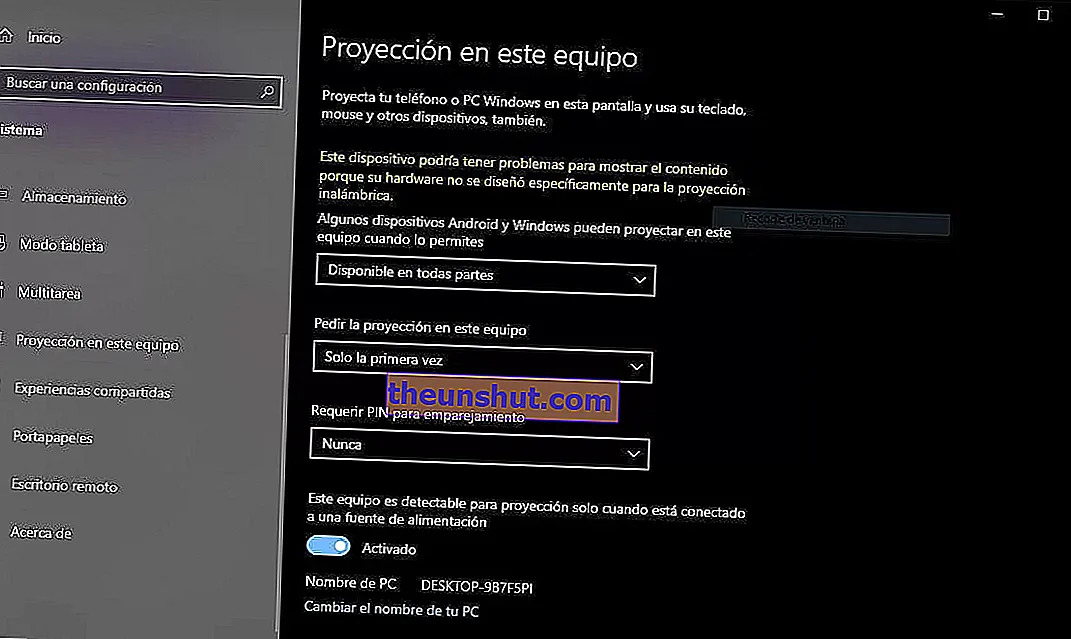
Funkcia Projekcia je k dispozícii iba vo verziách Windows 10 rovných alebo vyšších ako 1607. Bude funkčná, iba ak je počítač pripojený k sieti WiFi.
Android Auto bez kábla v roku 2020: požiadavky a kompatibilné mobilné telefóny, autá a rádiá
Konfigurácia, ktorú budeme musieť dodržať, aby sme aktivovali projekciu Windows, sú nasledujúce:
- Niektoré zariadenia so systémom Android a Windows môžu na tomto počítači premietať, keď to povolíte : K dispozícii všade.
- Vyžiadajte si projekciu na tomto zariadení : Iba prvýkrát.
- Vyžadovať PIN na spárovanie : Nikdy alebo Vždy, v závislosti od zabezpečenia, ktoré chceme priradiť.
- Toto zariadenie je viditeľné na premietanie, iba ak je pripojené k zdroju napájania : Vypnuté.
- Názov počítača : nie je možné zmeniť. Uveďte meno, ktoré sa zobrazí na našom telefóne na pripojenie cez WiFi.
Máme všetko pripravené na pripojenie nášho telefónu k počítaču. Predtým sa budeme musieť ubezpečiť, že obidva počítače sú pripojené k rovnakej sieti WiFi . V opačnom prípade nebudeme môcť duplikovať mobilnú obrazovku v počítači.
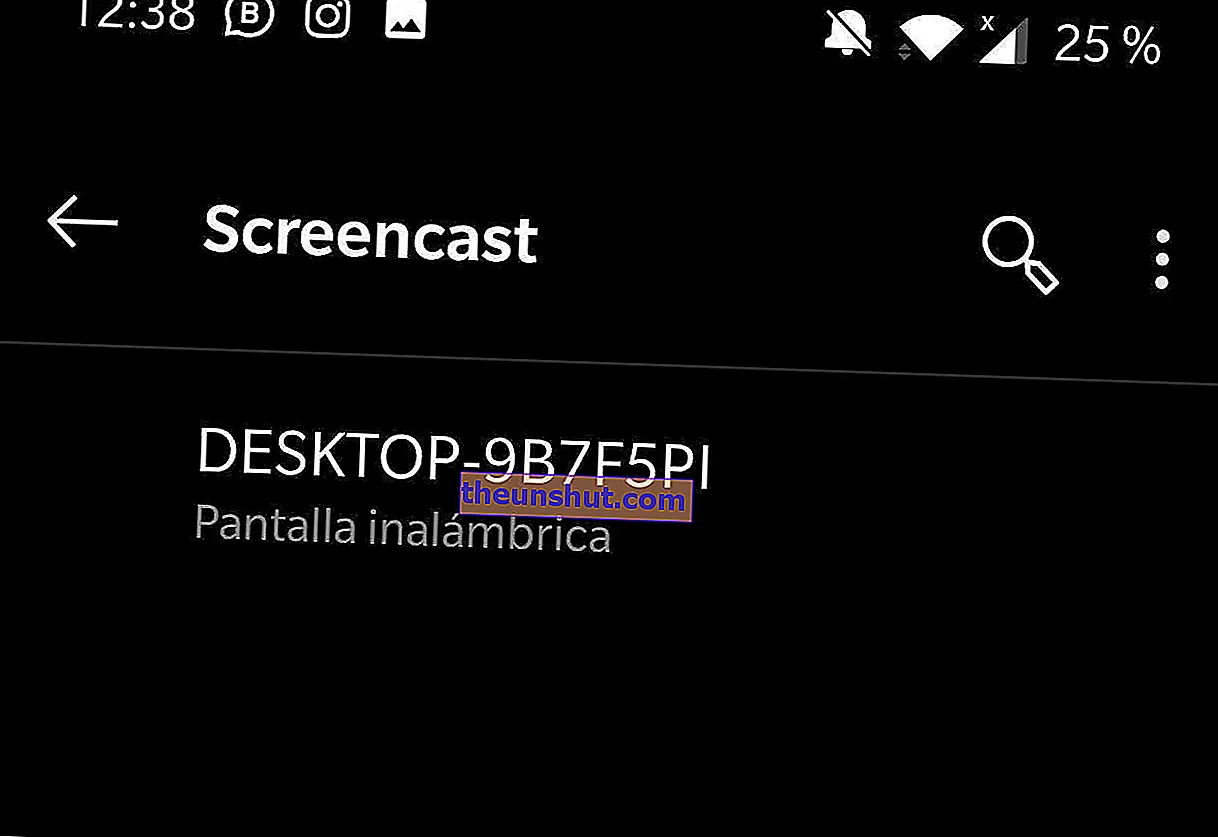
Ak vezmeme do úvahy to, čo sme práve spomenuli, posledným krokom na pripojenie nášho mobilu k počítaču bude posunutie notifikačnej lišty dole a kliknutie na Send / Cast / Screencast / Duplicate . Systém automaticky spustí skenovanie zariadení, ktoré podporujú funkciu Projekcia. Po pripojení k nášmu PC sa mobilná obrazovka zobrazí priamo vo Windows, ako vidíme na obrázku nižšie.
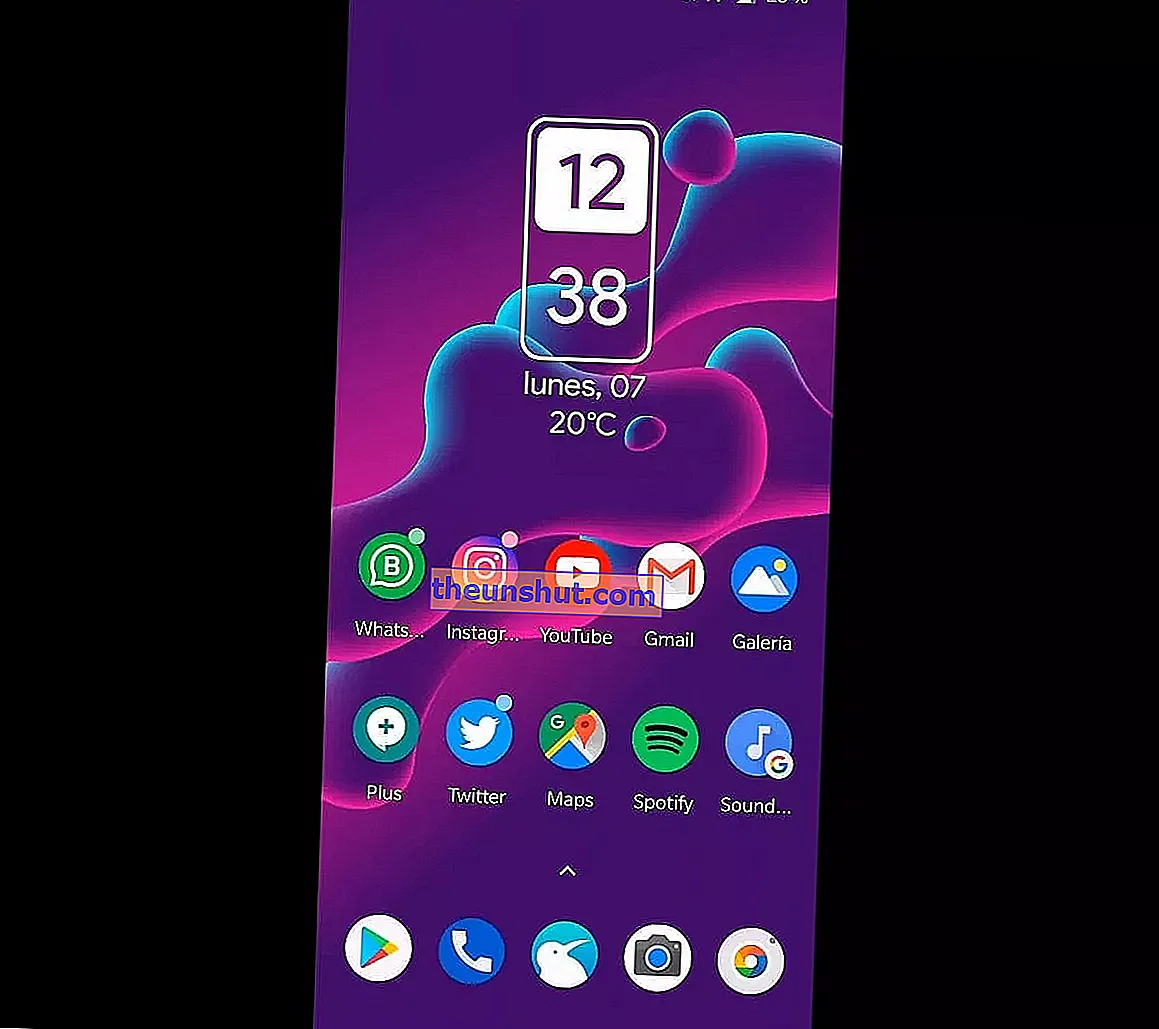
Rozhranie samozrejme nebudeme môcť ovládať z počítača, iba si vizualizovať to, čo mobil ukazuje neustále.
Samsung Flow, riešenie, ak chcete duplikovať obrázok na mobilnom telefóne Samsung
Spoločnosť Samsung je jediným výrobcom, ktorý navrhol vlastné riešenie na pripojenie svojich telefónov k počítačom so systémom Windows 10. Predmetná aplikácia sa volá Samsung Flow. Dá sa stiahnuť úplne zadarmo pre Android a Windows.
- Stiahnite si Samsung Flow pre Android
- Stiahnite si Samsung Flow pre Windows
Po nainštalovaní každej aplikácie do mobilu a počítača je proces synchronizácie skutočne jednoduchý. Najskôr budeme musieť obe zariadenia pripojiť k rovnakej sieti WiFi . Ďalej otvoríme klienta Samsung Flow pre Windows.

Program automaticky zobrazí zoznam všetkých zariadení so systémom Android pripojených k rovnakej sieti WiFi, ako vidíme na obrázku vyššie.
Ako používať mobilný telefón s Androidom ako Chromecast
Keď si vyberieme naše zariadenie Samsung, otvoríme v systéme Android rovnomennú aplikáciu, ktorá mu poskytne všetky potrebné povolenia.
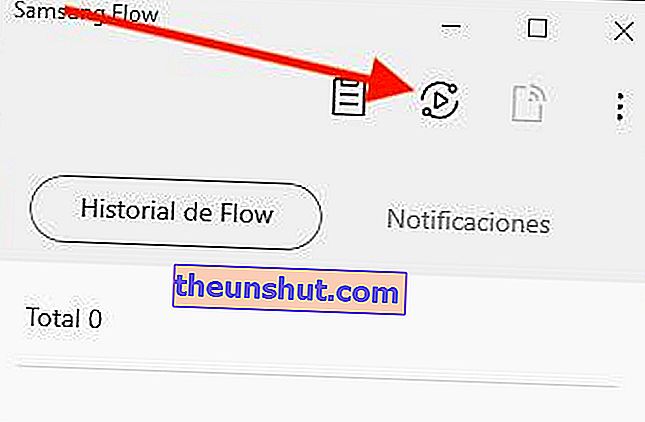
Pre aktiváciu zrkadlenia obrazovky v aplikácii Samsung Flow klikneme na druhú ikonu v hornej lište na ľavej strane. Po prijatí operácie v mobile sa obrazovka začne zobrazovať v počítači.
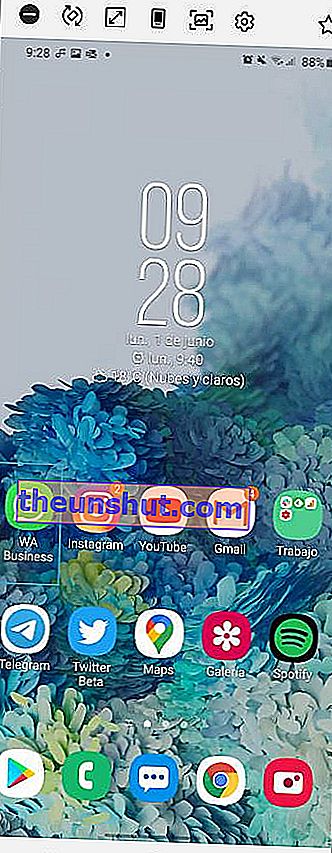
Výhodou Samsung Flow oproti natívnej funkcii Android je, že program nám umožňuje ovládať mobil bez akýchkoľvek obmedzení a takmer okamžite.
AirDroid vám umožňuje zrkadliť obrazovku a ovládať mobil z počítača
Ďalšou možnosťou, na ktorú sa môžeme obrátiť, ak sa nám tie predchádzajúce nezdali dostatočné, je AirDroid. Je to aplikácia tretej strany, ktorá replikuje funkcie Samsung Flow, od správy hovorov a kontaktov až po duplikovanie obrazovky mobilného telefónu a dokonca aj jej diaľkové ovládanie.
- Stiahnite si AirDroid pre Android
- Stiahnite si AirDroid pre Windows
Po zaregistrovaní na platforme a stiahnutí aplikácie do nášho mobilného telefónu a počítača je nasledujúci postup prakticky identický s procesom spoločnosti Samsung Flow . Po synchronizácii oboch zariadení nám webový klient ukáže rozhranie podobné tomu na obrázku nižšie.
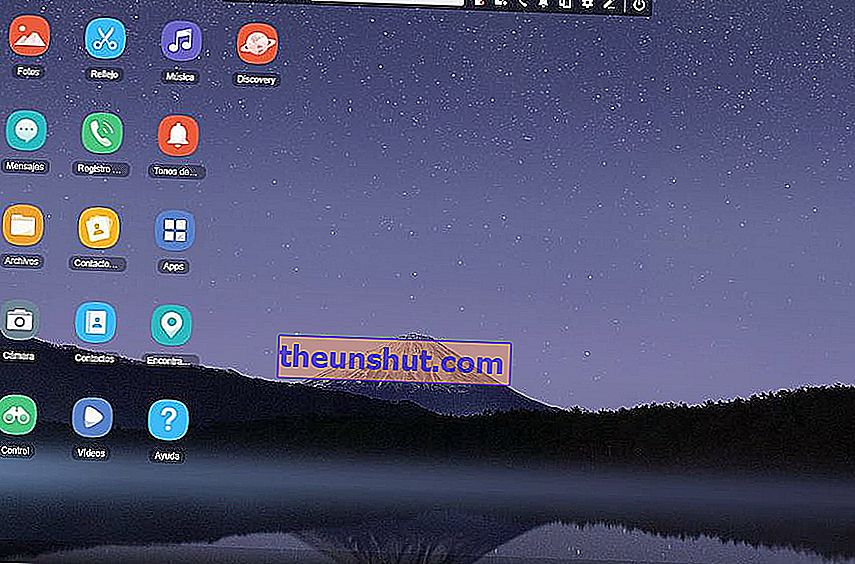
Na duplikovanie mobilnej obrazovky v AirDroide budeme musieť kliknúť na funkciu Reflection . Aplikácia automaticky začne zobrazovať mobilnú obrazovku vo vyskakovacom okne, ako vidíme na nasledujúcom obrázku:

Ako sme už spomínali v predchádzajúcich odsekoch, AirDroid umožňuje ovládať telefón na diaľku. Na to samozrejme budeme musieť pripojiť telefón k počítaču a povoliť ladenie USB, nastavenie nájdeme v časti Možnosti vývoja , ku ktorej môžeme pristupovať kliknutím 7-krát na Číslo zostavenia v časti Informácie o zariadení v časti Nastavenia.
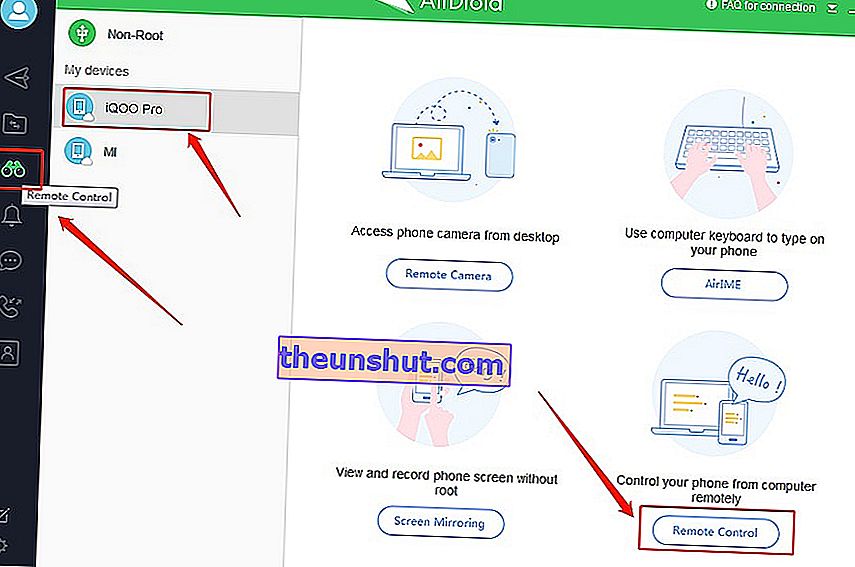
Nakoniec klikneme na ikonu zodpovedajúcu funkcii Control v rámci programu. Aplikácia nám ukáže okno veľmi podobné predchádzajúcemu , s tým rozdielom, že teraz môžeme pomocou myši ovládať rozhranie na diaľku.
